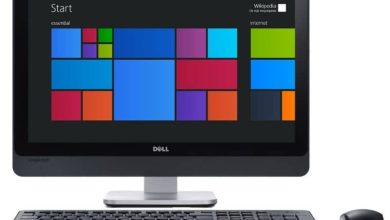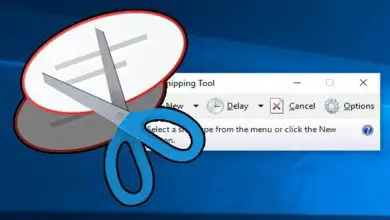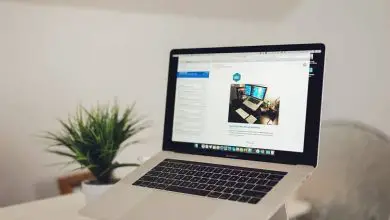Come mostrare la percentuale della batteria sulla barra delle applicazioni di Windows 10
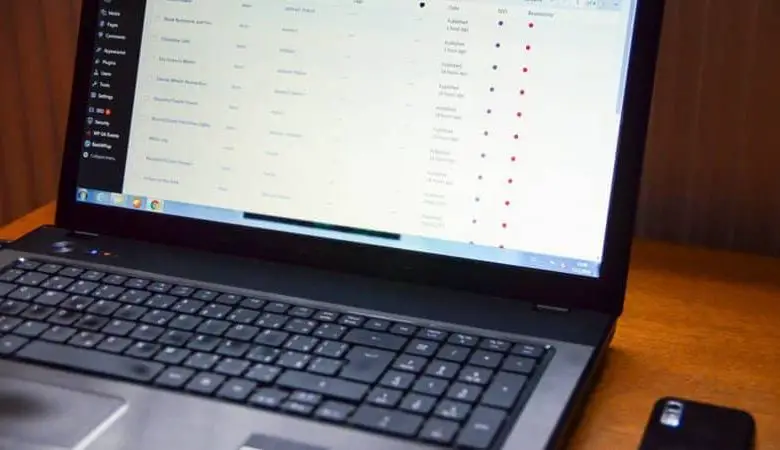
Successivamente, vedremo come mostrare la percentuale della batteria nella barra delle applicazioni di Windows 10 in modo abbastanza semplice e soprattutto, abbastanza veloce, sarà sufficiente installare una semplice app per ottenerlo.
La batteria del nostro laptop è essenziale, dopotutto senza di essa il significato del laptop è perso. L’idea è che possiamo portarlo da un luogo all’altro senza dipendere dall’essere collegati all’elettricità.
Ma per questo è importante conoscere la percentuale della batteria in ogni momento, il problema è che per conoscerla dobbiamo fare clic su detta icona che si trova in basso a destra nella barra delle applicazioni.
Questo potrebbe non essere qualcosa di fastidioso se non sei così interessato a conoscere quella percentuale o sapere, ad esempio, quanta batteria ha un accessorio Bluetooth su iPhone iOS.
Tuttavia, la percentuale della batteria può essere visualizzata sulla stessa barra delle applicazioni senza dover premere per vederla. Puoi anche ingrandire le icone della barra delle applicazioni e, se necessario, puoi aggiungere un pulsante di zoom.
Il modo per farlo è in realtà abbastanza semplice e non dovrebbe volerci più di qualche minuto, dal momento che scaricheremo solo un’applicazione e si occuperà di tutto.
Non hai nemmeno bisogno di configurare nulla e questa app consuma pochissime risorse, praticamente non ti accorgerai di averla in esecuzione sul tuo computer, cosa abbastanza positiva.

Come vedere la percentuale della batteria nella barra delle applicazioni di Windows 10
Per raggiungere questo obiettivo dovremo utilizzare un’applicazione di terze parti, poiché Windows non ha questa opzione in modo nativo. Tra le applicazioni che consigliamo, la prima che mi viene in mente è BaterryBar. Tuttavia, puoi anche trovarne altri come Percentage o BaerryPercentage.
Le applicazioni semplicemente installandole mostreranno già l’ esatta percentuale di batteria che si trova nell’area in basso a destra dello schermo nella barra delle applicazioni. Con BaterryBar possiamo vedere un’icona a forma di batteria con l’esatta percentuale di essa.
In questo modo possiamo visualizzare l’attuale percentuale di batteria del nostro laptop senza dover fare clic sull’icona o su qualcosa di simile. È molto pratico e soprattutto veloce.
Nel caso in cui il tuo problema sia che non vedi l’icona della batteria che viene fornita di default in Windows. Quindi vedremo un altro tutorial per aggiungere l’icona della batteria alla barra delle applicazioni in Windows 10 e per poter risolvere questo problema in modo semplice un po’ più in basso.
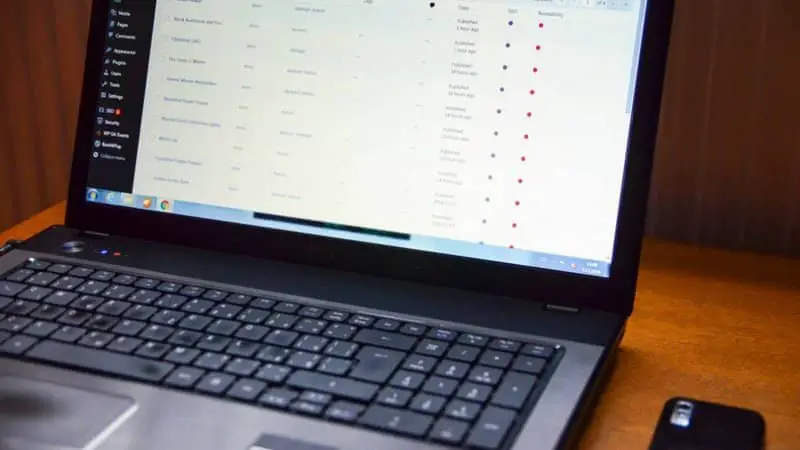
Come mostrare l’icona della batteria in Windows 10
- La prima cosa che faremo è andare in » Gestione dispositivi » dove possiamo visualizzare tutto l’hardware del nostro computer. Per questo, ciò che dobbiamo fare è semplicemente premere «Start» e quindi digitare » Gestione dispositivi «.
- In questa sezione dovremo cercare » batteria » e premerci sopra. Dovresti essere in grado di vedere un adattatore della batteria, deve essere collegato affinché appaia.
- Dopodiché dovrai fare clic con il pulsante destro del mouse su » Batteria con metodo di controllo compatibile con Microsoft ACPI » per poter accedere alle opzioni.
- Se preferisci, puoi cliccare su questa opzione e poi andare al menu in alto, cliccare su » Azioni » e poi su » Disattiva «. In questo modo il nostro dispositivo smetterà di riconoscere la batteria come connessa, ma continuerà a funzionare.
- Ora quello che dobbiamo fare è lo stesso di just, solo che invece di disattivarlo, ciò che faremo è riattivarlo e il nostro laptop lo riconoscerà di nuovo. In questo modo possiamo vedere l’icona della batteria sulla barra delle applicazioni, dove si trovava sempre.
In alcuni casi può capitare che si risolva semplicemente effettuando un aggiornamento dei driver o di Windows stesso.